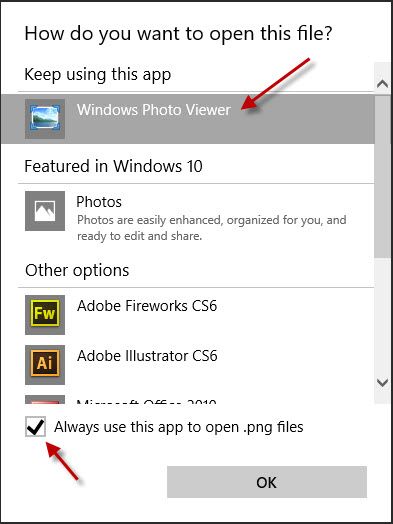Я знаю, что все вы любите легкость и внешний вид оригинального Photo Viewer, который не является стандартным в Windows 10. Он очень прост в использовании и быстр.
Однако в Windows 10; это не вариант. Что на самом деле происходит, когда вы пытаетесь открыть фотографию, она просит вас выбрать один из вариантов в приложении Photos Photos, Paint или GIMP.
В этом руководстве я расскажу вам, как установить Photo Viewer по умолчанию.
1. Прежде всего, нам нужно найти существующее изображение и записать его путь.
Чтобы упростить весь процесс, сначала откройте файл блокнота. Вы можете сделать это Держа ключ Windows и нажав R, затем в диалоговом окне запуска блокнот и нажмите ОК.
2. В блокноте скопируйте / вставьте страницу с изображением, найдите изображение в своей системе или загрузите любое, щелкните по нему правой кнопкой мыши и выберите свойства
3. В окне «Свойства» запишите его точный путь в блокноте, например: C: \ Users \ джон \ Desktop \ image1.jpg
4. Затем в новой строке в блокноте скопируйте и вставьте команду ниже:
% SystemRoot% \ System32 \ rundll32.exe «% ProgramFiles% \ Windows Photo Viewer \ PhotoViewer.dll», ImageView_Fullscreen
5. Итак, теперь у вас есть две строки в блокноте, первая — путь к изображению, а вторая — длинная из серого поля.
6. Теперь скопируйте путь и добавьте его в конец второй строки после Полноэкранный, это должно стать
% SystemRoot% \ System32 \ rundll32.exe «% ProgramFiles% \ Windows Photo Viewer \ PhotoViewer.dll», ImageView_Fullscreen C: \ users \ john \ desktop \ image1.jpg
7. Теперь скопируйте всю строку, начиная с% до .jpg, выберите все, щелкните правой кнопкой мыши и выберите Копировать.
8. Удерживайте клавишу Windows и нажмите R
9. В диалоговом окне «Выполнить» вставьте команду и нажмите кнопку «ОК».
10. Это откроет изображение в Photo Viewer.
11. Закройте его, и теперь попробуйте открыть то же изображение напрямую.
Теперь вы получите возможность указать Просмотрщик фотографий в качестве программы по умолчанию для открытия / просмотра изображений.